HOME > iPhone > iPhoneの使い方 >
本ページ内には広告が含まれます
ここではiPhoneでアプリを再起動する方法を紹介しています。

![]() iPhoneでアプリを使用中にアプリが反応しなくなってしまった場合など、アプリに問題が発生した場合はアプリを再起動(アプリを一度終了して再度起動)することで問題が解決する場合があります。
iPhoneでアプリを使用中にアプリが反応しなくなってしまった場合など、アプリに問題が発生した場合はアプリを再起動(アプリを一度終了して再度起動)することで問題が解決する場合があります。
なお、アプリを再起動しても問題が解決しない場合は、iPhoneを再起動します。
目次:
![]() iPhoneでアプリを再起動する
iPhoneでアプリを再起動する
![]() iPhoneを再起動する
iPhoneを再起動する
iPhoneのアプリが反応しないなど問題が発生した場合は、アプリを一度閉じて再度起動することで問題が解決する場合があります。
1. iPhoneでアプリを終了する
iPhoneのアプリ画面の下から上にスワイプして、アプリの切り替え画面(アプリスイッチャー画面)を表示します。
iPhoneのアプリスイッチャー画面から終了したいアプリを上にスワイプします。
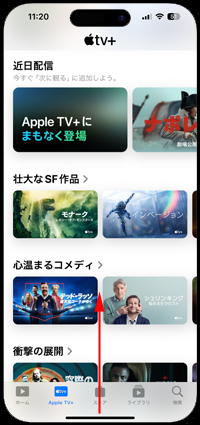
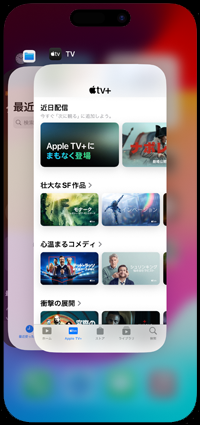
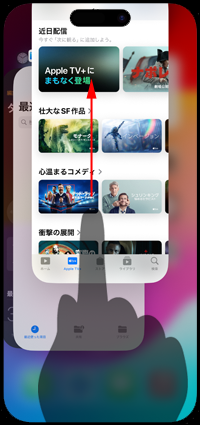
![]() ホームボタン搭載iPhoneの場合
ホームボタン搭載iPhoneの場合
iPhone SE(第2/3世代)などホームボタンを搭載しているiPhoneの場合は、ホームボタンをダブルクリック(2回素早く押す)することでアプリの切り替え画面を表示できます。
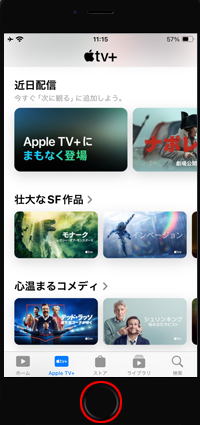
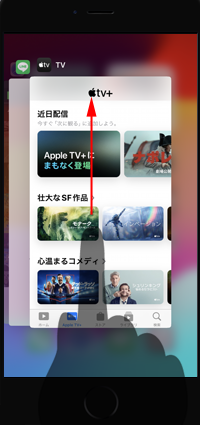
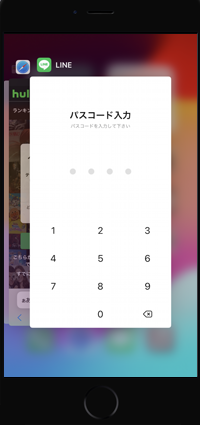
2. iPhoneで終了したアプリを再度起動する
アプリを終了したらホーム画面に戻ります。ホーム画面やアプリライブラリから終了したアプリのアイコンをタップすることで、アプリを再起動できます。
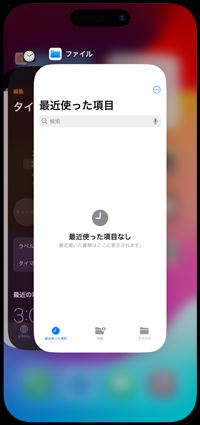

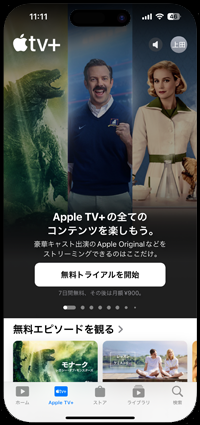
iPhoneでアプリを再起動しても問題が解決しない場合は、iPhoneを再起動することで問題が解決する場合があります。
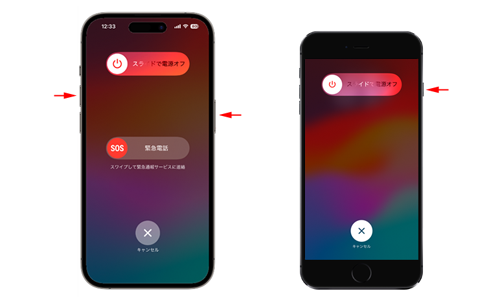
Face ID搭載iPhoneの場合は「音量ボタン」と「サイドボタン」、Touch ID搭載iPhoneの場合は「サイドボタン」を長押しして「電源」アイコンをスライドすることで、iPhoneの電源をオフにできます。
iPhoneの電源がオフの状態で再度「サイドボタン」を長押しすることでiPhoneを再起動できます。
![]() iPhoneを再起動する方法について詳しくは「iPhoneを再起動する」をご覧ください。
iPhoneを再起動する方法について詳しくは「iPhoneを再起動する」をご覧ください。
【Amazon】人気のiPhoneランキング
更新日時:2026/1/6 8:00
【Amazon】人気Kindleマンガ
更新日時:2026/1/6 8:00